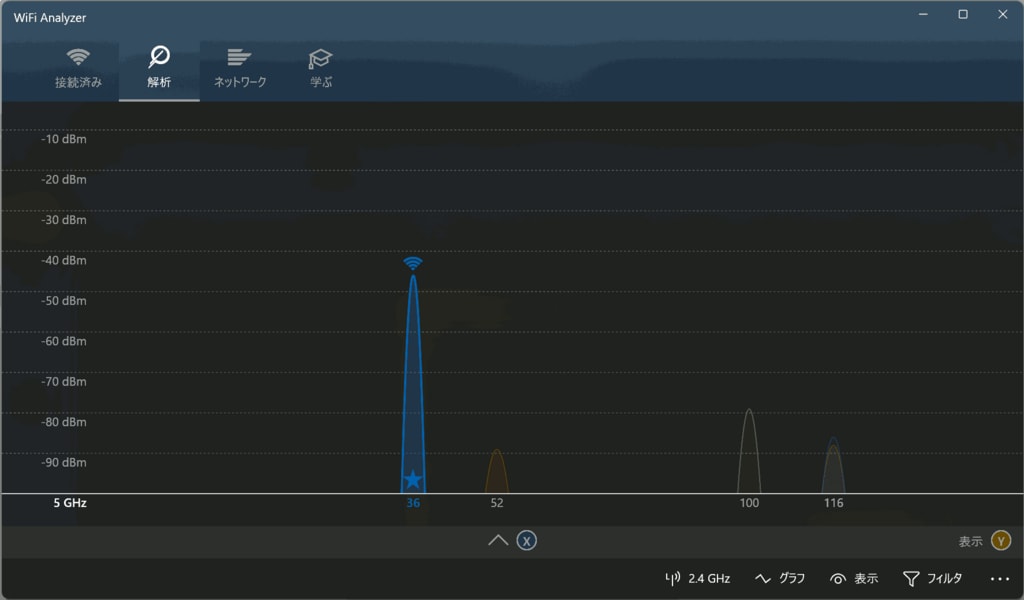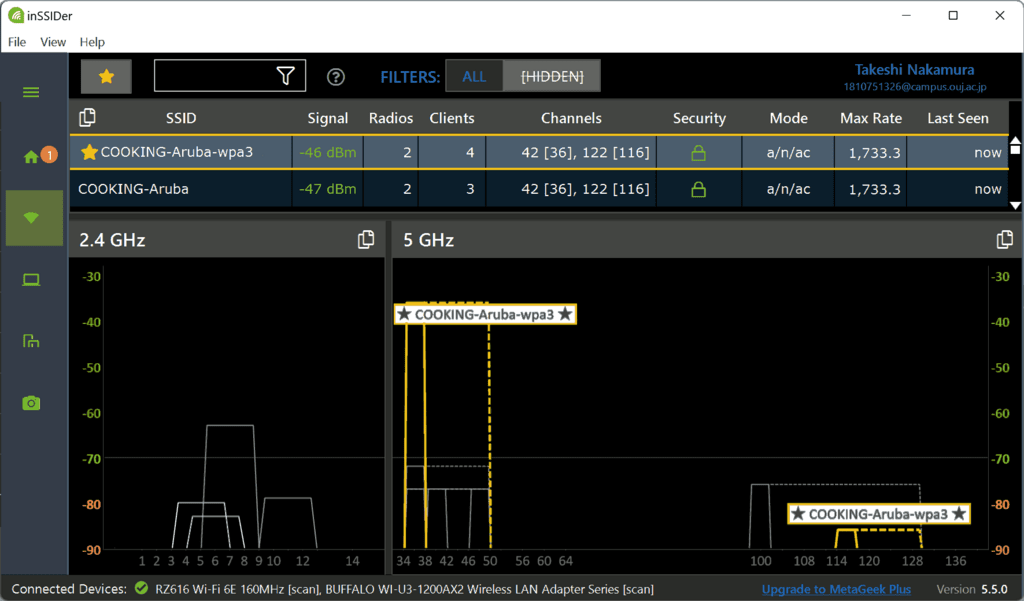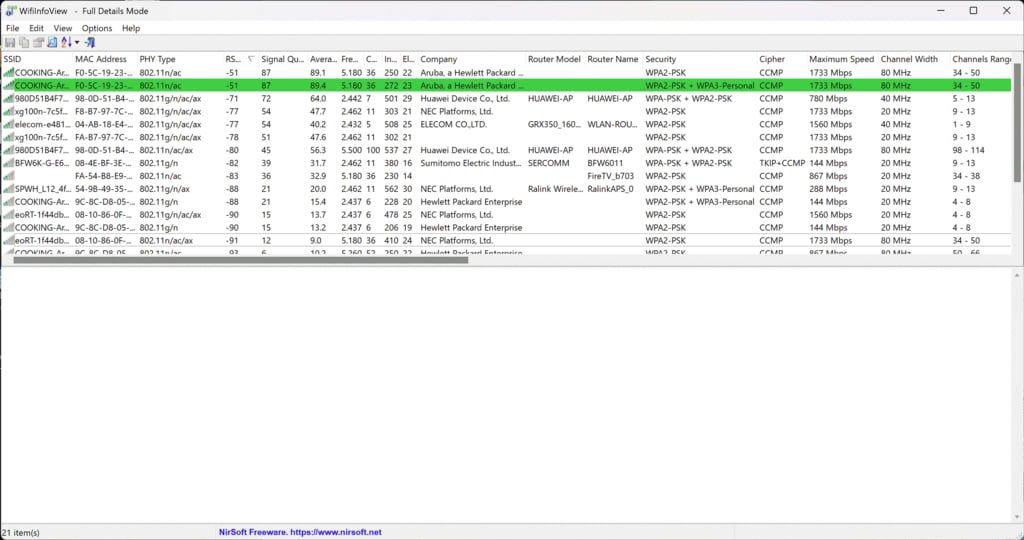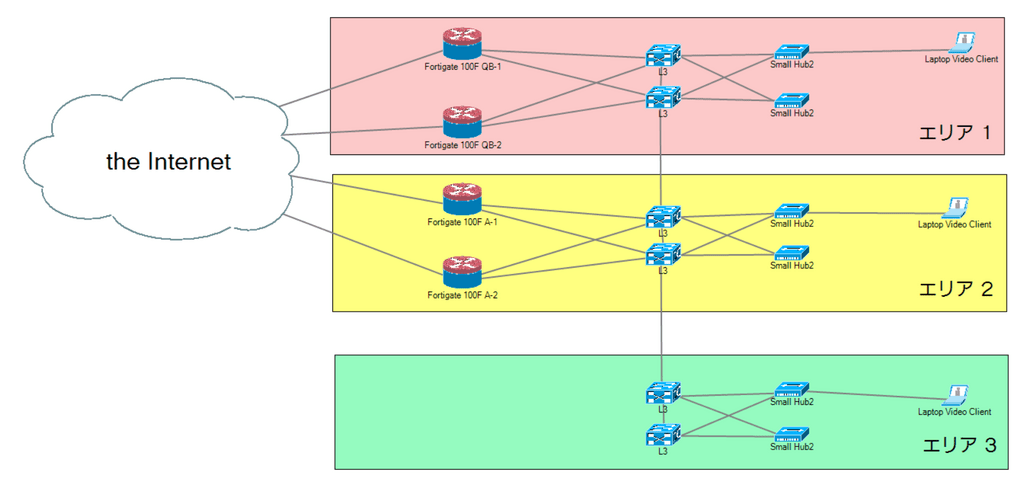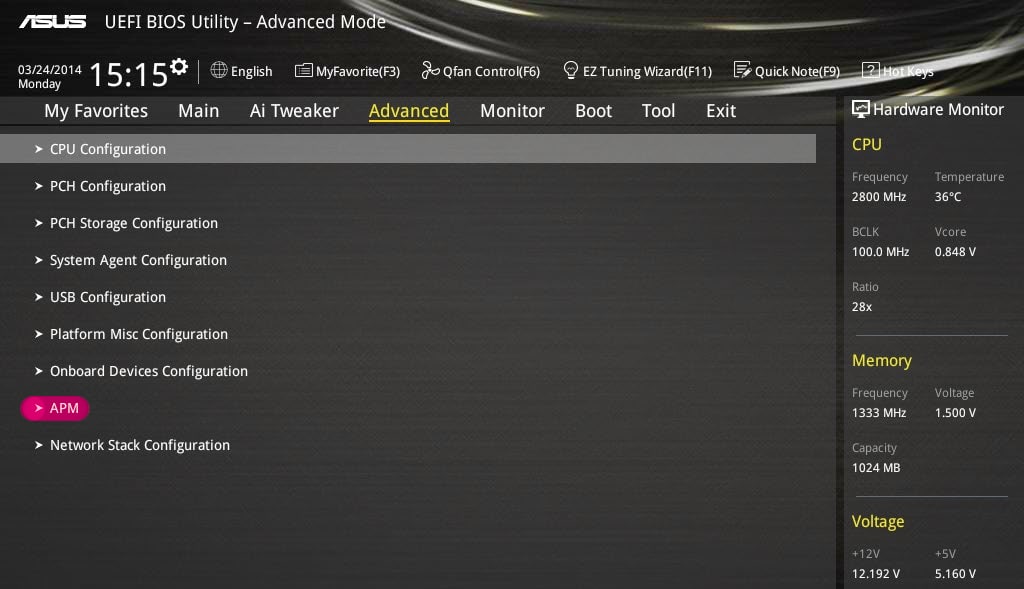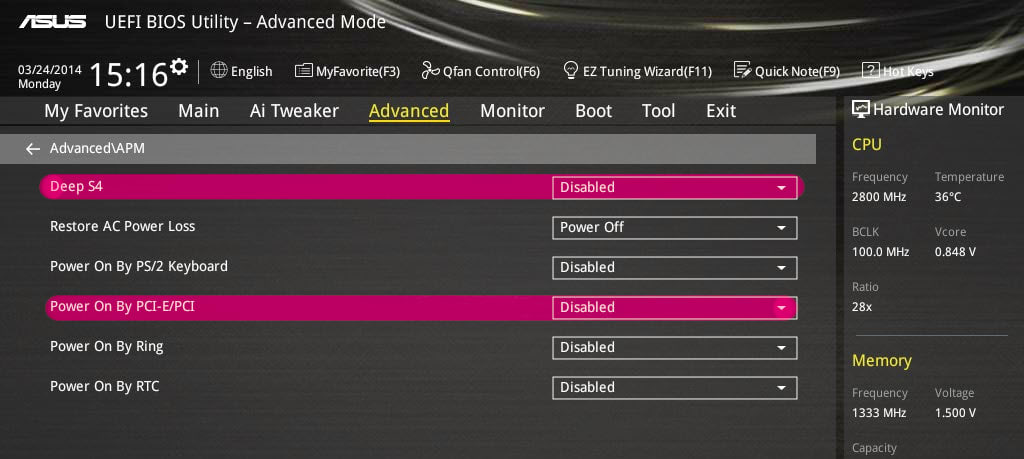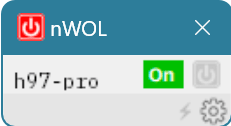派生元フォント
- IPA IPAフォントは、独立行政法人情報処理推進機構 (IPA) により開発されたコンピュータ用のフォント。それまで、自由に使えて印刷用途に耐えられるフォントがなかったため、コンピュータ利用できる高品質な日本語フォントを目的に公開された。細かい内容は Wikipedia を参照。(2003年~)
- M+ FONTS コンソールでの可読性で有名 (1 (イチ),I (アイ),l (エル) の見分けなど)。開発当初は漢字が少なかったため英数字の可読性を残しつつ多くの合成フォントを生むことになった。 (2003年~)
現在は GF Latin Plus (Google Fonts Latin Character Sets) を元に、多くの漢字 (5700以上) を表示でき、派生フォントを使わなくても十分実用的なフォントになっている。
- Noto フォント (google) No Tofu (グリフがないときに表示される四角=豆腐) を無くすという目的で消えゆくかもしれない言語を含め、現存するほぼすべての文字言語のグリフを含めることを目標に作成されたもの。(日本語部分は源ノ角ゴシックもいう)
オープンソースの美しい Noto フォントファミリーに日本語、中国語、韓国語が加わりました。 ( Google Developers Blog) (ゴシック 2014年~、明朝 2017年~)
- Source Han Sans (Adobe) 上記 Noto CJK と同じ物 (共同開発)。(源ノ角ゴシック)
日本語だけで良ければ Assets の中の (Show all 22 assets を開いて) 「Region Specific Subset OTFs Japanese (日本語)」 辺りが良いんじゃないでしょうか。 Source Han Sansの紹介:オープンソースのPan-CJK書体 (ゴシック 2014年~)
Adobe Fontsから入手できる「源ノ角ゴシック」のバリエーション によると、Subset OTF がお勧めなんでしょうけど、Super OTC が手っ取り早そうですね。
- IBM Plexフォント IBM Plex Mono が新たなコンソールフォントの一つに仲間入り
オープンソース・フォント「IBM Plex」誕生の経緯 2021年~
- ZEN角ゴシック (ZENシリーズ) 大平善道 さんデザインのフォント。 一時期は販売されていたようですが、無償フォントとして Google fonts へ引き継がれました。
派生先フォント
- IPAmona フォント IPAフォントを元に文字幅を調整 (MS P明朝/ゴシック) しAAがずれないように調整した物。
- Migu / MigMix M+と、IPAゴシックのあいのこ。第四水準までの漢字が使えるように。(2006年~)
- Ricty / Ricty Diminished Migu 1M, Circle M+ 1m からの派生。Discord は D や Z に斜め線を足したりして視認性を上げた。(2012年~)
- Myrica / MyricaM Inconsolata と、源柔ゴシック、源真ゴシックのあいのこ (2014年~)
- Mgen+ / Rounded Mgen+ M+ と源ノ角ゴシック/のあいのこ。 (2015年~)
- Cica Hack (英数字)、DejaVu Sans Mono (記号)、Rounded Mgen+ (それ以外) の合成 (2015年~)
- PlemolJP IBM Plex Mono (英字) と IBM Plex Sans JP (日本語) を掛け合わせたもの。 (2021年~)
そのほかメモ
All Japanese Fonts (Microsoft store) 日本語フリーフォントの幾つかをまとめてインストールできる。
フォントを選ぶときに一覧表示できるツール。
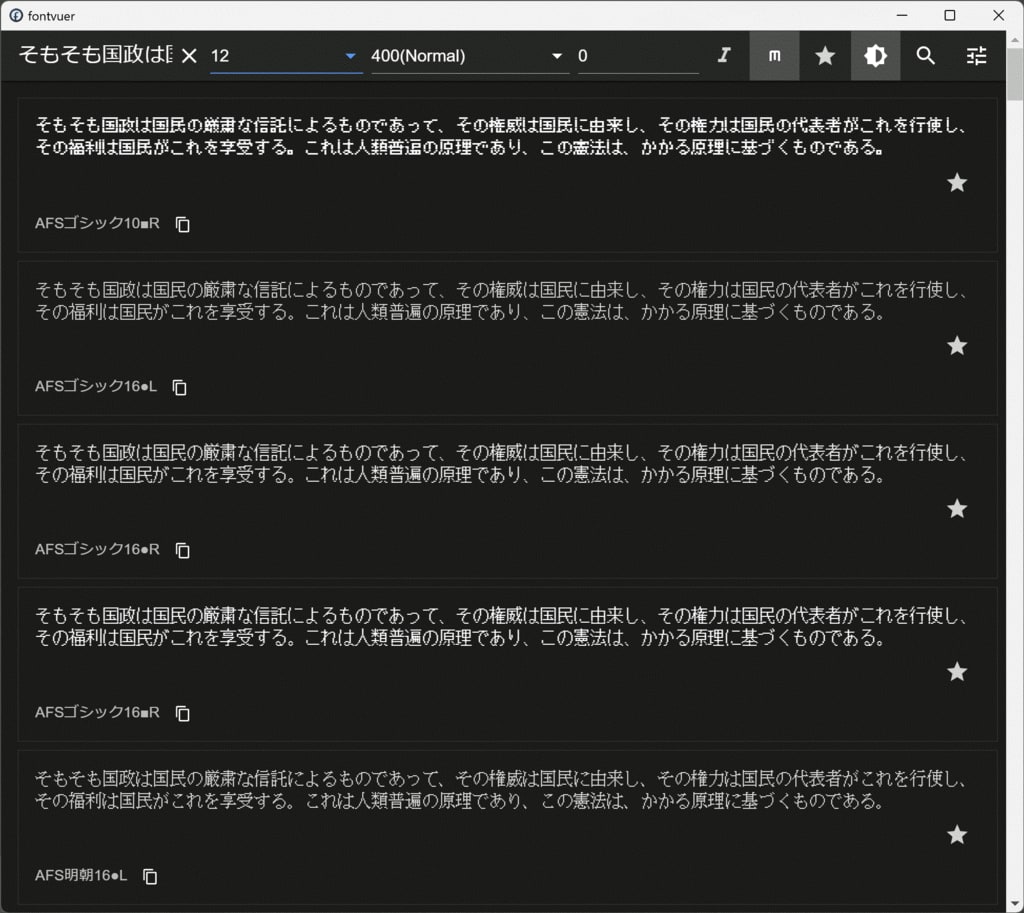
右上のハンバーガーメニューから「MORE SETTINGS」→「Don't display fonts that has no italic」,「Don't display fonts that has no monospace」を ON にすると
上のIをクリックするとイタリックフォントがある物のみに絞り込み
上の m をクリックするとモノスペースフォントのみに絞り込み
上の🔍をクリックするとフォント名で絞り込み
上の m をクリックするとモノスペースフォントのみ表示
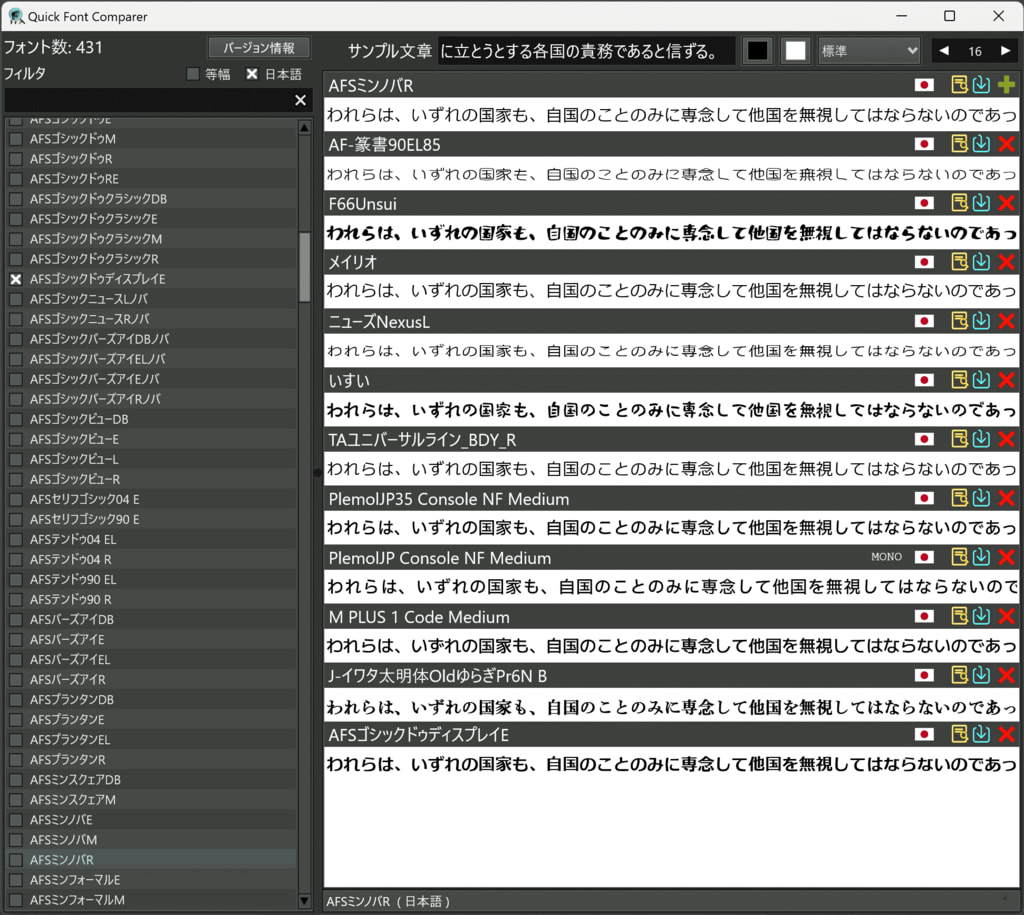
左のフォント一覧にチェックを入れた物のみ表示して比較できる。右側の黄色いアイコンを押すとウィンドウが開いて長文の表示結果を見ることができます。